В Fresco импортируйте изображение, которое вы хотите использовать для создания дизайна батика.
- Руководство пользователя Adobe Fresco
- Введение
- Новые возможности Adobe Fresco
- Что такое Adobe Fresco
- Системные требования Adobe Fresco
- Заметки о выпуске Adobe Fresco
- Adobe Fresco на iPhone
- Сочетания клавиш
- Специальные возможности в Fresco
- Adobe Fresco | Общие вопросы
- Начало работы с пользовательским интерфейсом
- Переход на премиум-план для получения доступа к шрифтам премиум-класса
- Хранилище Adobe Fresco
- Функции, поддерживаемые на устройствах iPad и Windows
- Content Authenticity (недоступно в континентальном Китае)
- Рисуйте, творите, анимируйте — и делитесь шедеврами
- Слои
- Вспомогательные средства рисования в Adobe Fresco
- Основные фигуры в Adobe Fresco
- Загрузить основные фигуры как выделенные области
- Обзор кистей в Adobe Fresco
- Пиксельные кисти
- Живые кисти
- Векторные кисти
- Микс-кисти
- Кисти-ленты
- Регулировка кривой нажима стилуса
- Цвета
- Заливка внутри границ
- Применение анимации к изображению
- Инструмент «Свободное трансформирование»
- Инструмент «Волшебная палочка»
- Инструмент "Поза"
- Инструмент для растушевки
- Инструмент «Пластика»
- Добавление и изменение текста
- Элементы
- Публикация, экспорт и предоставление общего доступа
- Слои-маски
- Доступ к Creative Cloud Libraries во Fresco
- Линейка
- Ластики
- Добавление шрифта
- Выравнивание по сетке
- Симметрия
- Приложения Adobe Fresco и Creative Cloud
- Облачные документы
- Устранение неполадок
- Примеры, идеи и вдохновение
Узнайте, как создавать цифровой эффект батика для тканей с использованием живых кистей Fresco.
С помощью уникальных возможностей акварели и живых кистей Fresco вы можете комбинировать яркие изображения и создавать эффекты батика в Fresco, а затем применять их к образцам в Photoshop.


Чтобы отправиться в это путешествие по креативному дизайну, вам понадобится:
- Fresco для создания дизайна в стиле батик и яркие изображения, на которых вы будете экспериментировать.
- Photoshop для применения этого дизайна к образцу изображения.
Создание и экспорт эффекта батика
-
Импортируйте изображения Импортируйте изображения -
Нажмите
 на панели задач, чтобы получить доступ к параметру Объединить и использовать его для объединения слоев импортированного изображения. Эта функция автоматически преобразует слои в пиксельные.
на панели задач, чтобы получить доступ к параметру Объединить и использовать его для объединения слоев импортированного изображения. Эта функция автоматически преобразует слои в пиксельные.
Объедините слои Объедините слои -
Из имеющихся Живых кистей выберите Мокрая акварель, брызги и установите следующие параметры:
- Прозрачность цвета: 0.
- Нажим: максимум.
- Размер кисти: выберите подходящий размер.
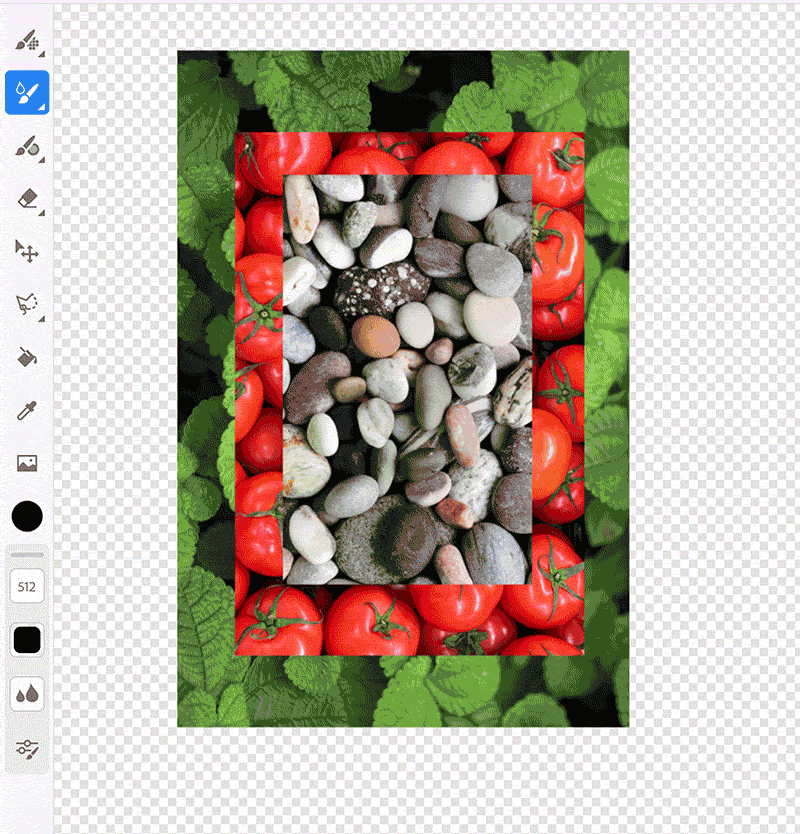
Используйте живые кисти на изображении 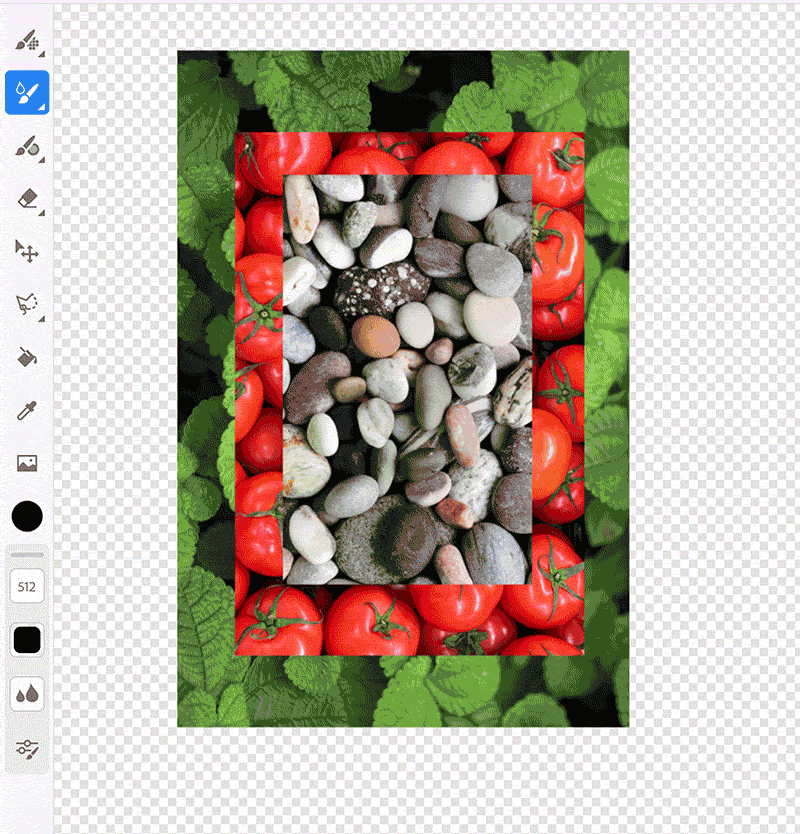
Используйте живые кисти на изображении -
Работайте акварельной живой кистью поверх изображения. Ваш дизайн в Fresco готов!
Опубликуйте его!
-
Чтобы открыть этот проект в других приложениях CC для использования в будущем, экспортируйте его в Creative Cloud.
Применение эффектов батика к изображениям в Photoshop
-
Чтобы применить созданный в Fresco дизайн батика, откройте приведенный ниже образец файла в Photoshop.
-
На панели Слои в Photoshop дважды щелкните миниатюру смарт-объекта, РАЗМЕСТИТЕ СВОЮ РАБОТУ ЗДЕСЬ.Откроется новое окно Слои смарт-объекта.
-
Теперь перетащите батик на слой и сохраните изменения. Образец файла Photoshop обновится автоматически (туда добавится батик) и будет готов к использованию.
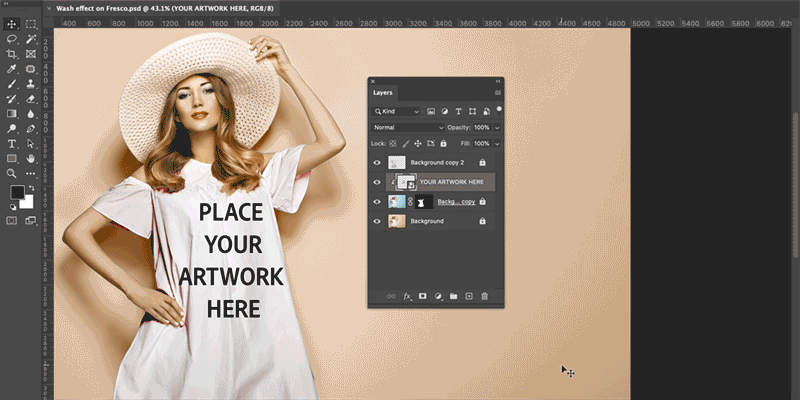
Примените эффекты батика к образцу изображения в Photoshop 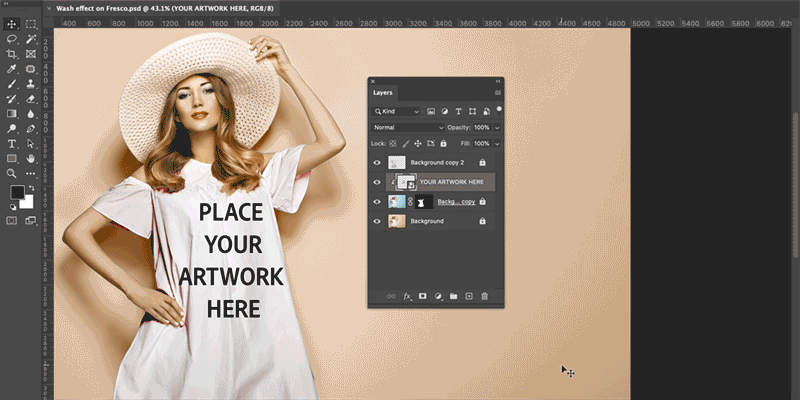
Примените эффекты батика к образцу изображения в Photoshop
Присоединяйтесь к нашему сообществу, чтобы общаться и узнавать новое


Чтобы найти новые вдохновляющие идеи, получить советы от специалистов и узнать способы решения распространенных проблем, посетите форум сообщества Adobe Fresco. Общайтесь с нашими специалистами и другими пользователями. Делитесь идеями, показывайте свои работы, своевременно узнавайте о новых функциях и других новостях, а также оставляйте отзывы.

